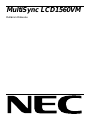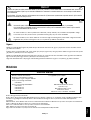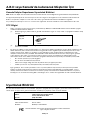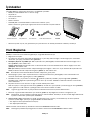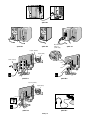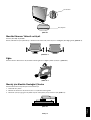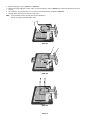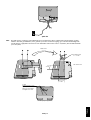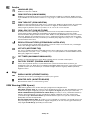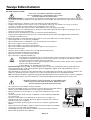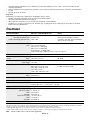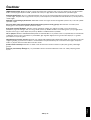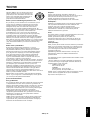NEC MultiSync® LCD1560VM El kitabı
- Kategori
- TV'ler
- Tip
- El kitabı

MultiSync LCD1560VM
Kullan∂c∂ Kılavuzu

Türkçe
Türkçe-1
YANGIN VE ΩOK TEHL∑KELER∑N∑ ÖNLEMEK ∑Ç∑N C∑HAZ YA∏MUR YA DA NEME MARUZ KALMAMALIDIR. AYRICA BU
C∑HAZIN POLAR∑ZE F∑Ω∑N∑ UÇLAR TAM OTURMADI∏I SÜRECE B∑R UZATMA KABLOSU YA DA BAΩKA PR∑ZLERDE
KULLANMAYIN.
∑ÇER∑S∑NDE YÜKSEK VOLTAJLI B∑LEΩENLER BULUNDU∏U ∑Ç∑N KASAYI AÇMAKTAN KAÇININ SERV∑S ∑Ç∑N YETK∑L∑
SERV∑S PERSONEL∑NE BAΩVURUN.
Bildirim
Üreticinin Bildirimi
D∑KKAT
UYARI
UYARI: ELEKTR∑K ΩOKU R∑SK∑N∑ AZALTMAK ∑Ç∑N, KAPA∏I AÇMAYIN (VEYA ARKASINI). ∑Ç KISIMDA
KULLANICININ ∑LG∑LENEB∑LECE∏∑ HERHANG∑ B∑R PARÇA BULUNMAMAKTADIR. SERV∑S ∑Ç∑N YETK∑L∑
SERV∑S PERSONEL∑NE BAΩVURUN.
Bu sembol kullan∂c∂y∂ cihaz∂n içindeki izole edilmemiµ voltaj∂n elektrik µoku yaratabilecek büyüklükte olduπu
konusunda uyar∂r. Bu yüzden cihaz∂n içerisindeki herhangi bir parça ile temas tehlikelidir.
Bu sembol kullan∂c∂y∂ bu cihaz∂n kullan∂m∂ ve bak∂m∂ ile ilgili önemli belgelerin pakete dahil olduπu konusunda
bilgilendirir. Bu yüzden, herhangi bir soruna yol açmamak için dikkatle okunmal∂d∂r.
ELEKTR∑K ΩOKU R∑SK∑ • AÇMAYIN
ENERGY STAR A.B.D kay∂tl∂ markad∂r.
ENERGY STAR
®
Ortaπ∂ olarak, NEC-Mitsubishi Electronics Display of America Inc. bu ürünün enerji verimliliπi için ENERGY STAR
kurallar∂na uygunluπunu belirlemiµtir. ENERGY STAR amblemi herhangi bir ürün veya hizmet üzerinde EPA yapt∂r∂m∂n∂
göstermez.
IBM PC/XT/AT, PS/2, MCGA, VGA, 8514/A ve XGA International Business Machines Corporation’∂n kay∂tl∂ ticari markalar∂d∂r.
Apple ve Macintosh Apple Computer Inc.’in kay∂tl∂ ticari markalar∂d∂r.
Microsoft ve Windows Microsoft Corporation’∂n kay∂tl∂ ticari markalar∂d∂r.
NEC, NEC Corporation’∂n kay∂tl∂ ticari markas∂d∂r.
Diπer tüm ticari markalar veya kay∂tl∂ ticari markalar kendi sahiplerinin mülkiyetindedir.
Burada, renkli monitörünüzün
MultiSync LCD1560VM (L152EM)
aµa©∂dakilere uygun oldu©unu bildiririz
Konsey Yönetmeli©i 73/23/EEC:
– EN 60950
Konsey Yönetmeli©i 89/336/EEC:
– EN 55022
– EN 61000-3-2
– EN 61000-3-3
– EN 55024
ve aµa©∂daki iµarete sahiptir
NEC-Mitsubishi Electric Visual
Systems, Corp.
MS Shibaura Bldg., 13-23,
Shibaura 4-chome,
Minato-Ku, Tokyo 108-0023, JAPONYA
Uyar∂:
MultiSync LCD1560VM’i ∑ngiltere d∂µ∂ndaki Avrupa ülkelerinde 220-240 V AC güç ile çal∂µt∂r∂rken monitör ile birlikte verilen
güç kablosunu kullan∂n.
∑ngiltere’de bu monitörle birlikte, BS onayl∂, Siyah (beµ amper) sigortal∂ fiµi olan güç kablosu kullan∂n. Eπer monitörün içinden
güç kablosu ç∂kmad∂ysa sat∂c∂n∂za baµvurun.
MultiSync LCD1560VM’i Avusturalya’da 220-240 V AC güç ile çal∂µt∂r∂rken monitör ile birlikte verilen güç kablosunu kullan∂n.
Eπer monitörün içinden güç kablosu ç∂kmad∂ysa sat∂c∂n∂za baµvurun.
Diπer tüm durumlarda AC voltaja uygun, ülkenizdeki güvenlik standartlar∂na uygun ve onaylanm∂µ güç kablosu kullan∂n.

Türkçe-2
Uyumluluk Bildirimi
Bu cihaz FCC Kurallar∂ Bölüm 15 ile uyumludur. Çal∂µt∂rma aµaπ∂daki iki koµula baπl∂d∂r. (1) Bu cihaz zararl∂ interferansa
sebeb olmaz, ve (2) bu cihaz gelen interferanslar∂ istenilmeyen çal∂µmaya sebeb olsa bile almal∂d∂r.
A.B.D Sorumlusu: NEC-Mitsubishi Electronics Display of America, Inc.
Adres: 1250 N. Arlington Heights Road
Itasca, Illinois 60143-1248
Tel. No.: (630) 467-3000
Ürün Tipi: Monitör
Cihaz S∂n∂fland∂rmas∂: B S∂n∂f∂ Cihaz
Modeller: MultiSync LCD1560VM
A.B.D veya Kanada’da kullanacak Müµteriler ∑çin
Kanada ∑letiµim Departman∂ Uyumluluk Bildirimi
DOC: Bu B s∂n∂f∂ dijital cihaz Kanada ∑nterferans Yaratan Cihazlar Yönetmeliπinin tüm gereksinimlerini karµ∂lamaktad∂r.
Cet appareil numérique de la classe B respecte toutes les exigences du Règlement sur le matériel brouiller du Canada.
C-UL: C-UL ∑µaretine sahiptir ve C.S.A. C22.2 No. 950’ye göre Kanada Güvenlik Yönetmeliklerine uygundur.
Ce produit porte la marque ‘C-UL’ et se conforme aux règlements de sûrele Canadiens selon CAN/CSA C22.2 No. 950.
FCC Bilgisi
1. Radyo ve televizyon al∂m∂ ile interferans yaratmamak için MultiSync LCD1560VM renkli monitör ile birlikte aµaπ∂da
özellikleri belirtilen kablolar∂ kullan∂n.
(1) Kullanaca©∂n∂z güç kablosu A.B.D. güvenlik standartlar∂na uygun ve onayl∂ olmal∂ ve aµa©∂daki özelliklere sahip
olmal∂d∂r.
Güç kablosu Non shield tip, 3-iletkenli
Uzunluk 2,0 m
Fiµ µekli
A.B.D.
(2) Shielded video sinyal kablosu. Diπer kablolar∂n ve adaptörlerin kullan∂lmas∂ radyo ve televizyon al∂m∂ ile
interferans yaratabilir.
2. Bu cihaz test edilmiµ ve FCC Kurallar∂ bölüm 15’e giren B S∂n∂f∂ dijital ayg∂t limitlerine uygun olduπu saptanm∂µt∂r. Bu
limitler bulunulan yerde zararl∂ interferanslara karµ∂ güvenilir koruma saπlamak için tasarlanm∂µt∂r. Bu cihaz radyo
frekans enerjisi yarat∂r, kullan∂r ve yayabilir, ve eπer talimatlara uygun olarak kurulmaz ve kullan∂lmazsa radyo
iletiµimine zararl∂ interferans yaratabilir. Bununla birlikte, belirli bir kurulumda intereferans olmayacaπ∂n∂n garantisi
yoktur. Eπer bu cihaz radyo veya televizyon al∂m∂na cihaz∂n aç∂lmas∂ ve kapat∂lmas∂ ile belirlenebilen zararl∂
interferansa sebeb olursa, kullan∂c∂ interferans∂ aµaπ∂daki önlemlerden bir veya birkaç∂ ile düzeltmeyi deneyebilir:
• Al∂c∂ antenin yönünü veya yerini deπiµtirin.
• Al∂c∂ ile cihaz aras∂ndaki mesafeyi artt∂r∂n.
• Cihaz∂ al∂c∂n∂n baπl∂ olduπu devrenin d∂µ∂nda bir devreye baπl∂ bir prize tak∂n.
•Yard∂m için sat∂c∂n∂z veya deneyimli bir radyo/TV teknisyenine baµvurun.
Eπer gerekliyse, ilave öneriler için kullan∂c∂ sat∂c∂ veya deneyimli bir radyo/televizyon teknisyenine baµvurabilir.
Kullan∂c∂ Federal Communication Commision taraf∂ndan haz∂rlanan aµaπ∂daki kitapç∂π∂ faydal∂ bulabilir. “How to
Identify and Resolve Radio-TV Interference Problems” (Radyo-TV Interferans Problemlerini Belirleme ve Çözme).
Bu kitapç∂k U.S. Government Printing Office, Washington, D.C., 20402,’den saπlanabilir, Stok No. 004-000-00345-4.
Yukar∂da belirtilen cihaz∂n FCC Kurallar∂nda belirlenen teknik standartlara
uygun olduπunu bildiririz.

Türkçe
Türkçe-3
∑çindekiler
Yeni NEC MultiSync LCD monitör kutusunuz* aµa©∂dakileri içermelidir:
• MultiSync LCD1560VM monitör ve monitör aya©∂
• Güç Kablosu
•Video Sinyal Kablosu
• Ses Kablosu
• Kullan∂c∂ Klavuzu
• CD ROM (PDF format∂ndaki Kullan∂c∂ K∂lavuzunun tamam∂n∂ içerir).
Kullan∂c∂ Klavuzunu görmek için, bilgisayar∂n∂zda Acrobat Reader 4.0 yüklü olmal∂d∂r.
* Monitörü taµ∂mak veya bir yere göndermek için orjinal kutusunu ve ambalaj malzemesini saklamay∂ unutmay∂n.
H∂zl∂ Baµlama
MultiSync LCD monitörü sisteminize ba©lamak için, aµa©∂daki talimatlar∂ izleyin:
1. Bilgisayar∂n∂z∂ kapat∂n.
2. Ses kablosunu monitörün arkas∂ndaki “AUDIO INPUT”’a (Ses Giriµ) kablonun di©er ucunuda bilgisayar∂n arkas∂ndaki
“Audio Out” (Ses Ç∂k∂µ) terminaline tak∂n (Ωekil A.1).
3. DVI dijital ç∂k∂µl∂ PC veya MAC için: DVI sinyal kablosunu (dahil de©ildir) sisteminizdeki ekran kart∂n∂n ba©lay∂c∂s∂na
tak∂n (Ωekil A.1). Tüm vidalar∂ s∂k∂n.
Analog ç∂k∂µl∂ PC için: Sinyal kablosunun 15-Pin mini D-SUB ucunu sisteminizdeki ekran kart∂n∂n ba©lay∂c∂s∂na tak∂n
(Ωekil B.2). Tüm vidalar∂ s∂k∂n.
MAC ∑çin: MultiSync Macintosh kablo adaptörünü bilgisayara ba©lay∂n, daha sonra 15-pin mini D-SUB sinyal kablosunu
MultiSync Macintosh kablo adaptörüne ba©lay∂n (Ωekil C.1). Tüm vidalar∂ s∂k∂n.
NOT: Baz∂ Macintosh sistemlerinde Macintosh kablo adaptörüne gerek yoktur.
4. Kablo kapa©∂n∂ ç∂kar∂n. Video sinyal kablosunun ve DVI sinyal kablosunun (dahil de©ildir) 15-Pin mini D-SUB ucunu
monitörün arkas∂ndaki uygun ba©lay∂c∂ya tak∂n (Ωekil D.1).
5. Kulakl∂klar monitör çerçevesinin ön taraf∂nda “
” µeklinde iµaretlenmiµ “Kulakl∂k” ç∂k∂µ∂na ba©lanabilir (Ωekil E.1).
Kulakl∂klar tak∂l∂ oldu©unda hopalörlerden gelen ses devre d∂µ∂ olacakt∂r. Kulakl∂klar∂ elektronik malzeme sat∂c∂lar∂ndan
temin edebilirsiniz.
6. Güç kablosunun bir ucunu monitöre ve di©er ucunuda elektrik prizine tak∂n.
Kablolar∂ toplay∂n ve deste©in arkas∂nda tutun (Ωekil D.2). Ve kablolar∂ opsiyonel Kablo yönetim Kapa©∂ ile örtün (Ωekil D.3).
Lütfen e©imi kontrol edin, kablolar∂ yoplad∂©∂n∂zda monitör ekran∂n∂ Kald∂r∂n ve ∑ndirin.
NOT: Uygun AC güç kablosunun seçimi için lütfen bu kullanma k∂lavuzunun Uyar∂lar bölümüne bak∂n.
7. Monitörün sa© taraf∂ndaki Tatil Anahtar∂ aç∂k olmal∂d∂r (Ωekil F.1). Güç Dü©mesi ile monitörü ve bilgisayar∂ aç∂n.
NOT: Tatil Anahtar∂ gerçek aç∂k/kapal∂ anahtard∂r. E©er bu anahtar KAPALI durumdaysa, monitör öndeki dü©me kullan∂larak
aç∂lamaz. Tekrar tekrar açma/kapama YAPMAYIN.
8. Sadece Analog giriµ: Dokunmadan otomatik ayar ilk baµlang∂çtan sonra bir çok zamanlama için monitörü optimum
ayarlar∂na ayarlar. Di©er ayarlar için aµa©∂daki OSM kontrollerini kullan∂n.
• Auto Adjust Contrast (Otomatik Kontrast Ayar∂)
• Auto Adjust (Otomatik Ayar)
OSM kontrollerin tam tan∂mlar∂ için bu Kullan∂c∂ Klavuzunun Kontroller bölümüne bak∂n.
NOT: Herhangi bir problemle karµ∂laµt∂©∂n∂zda, bu Kullan∂c∂ K∂lavuzunun Sorun Giderme bölümüne bak∂n.
Kullan∂c∂ Klavuzu CD ROMVideo Sinyal KablosuSes KablosuGüç Kablosu

Türkçe-4
Ωekil A.1
Ωekil E.1
Ωekil D.1
Input2 (DVI)
Input1 (D-Sub)
Ωekil B.1 Ωekil C.1
Macinotsh
Kablosu
(dahil de©il)
Input2 (DVI)
Input1 (D-Sub)
Kablo kapa©∂
Ωekil B.2
Ωekil D.3
Ωekil D.2

Türkçe
Türkçe-5
Tatil Anahtar∂
Güç Dü©mesi
Ωekil F.1
Monitör Ekran∂n∂ Yükselt ve Alçalt
Monitör yükseltilip alçalt∂labilir.
Ekran∂ yükseltmek veya alçaltmak için, ellerinizi monitörün her iki yan∂na koyun ve istedi©iniz yüksekli©e getirin (Ωekil RL.1).
E©im
Monitör ekran∂n∂ ellerinzle her iki yan∂ndan tutarak e©imi arzu etti©iniz µekilde ayarlay∂n. (Ωekil TS.1).
Montaj için Monitör Deste©ini Ç∂kart∂n
Monitörü alternatif montaj amaçlar∂na haz∂rlamak için:
1. Tüm kablolar∂ ç∂kar∂n.
2. Ellerinizi monitörün her iki yan∂na koyun ve en yüksek konuma getirin.
3. Monitörün yüzeyi aµa©∂ gelecek µekilde aµ∂nd∂r∂ olmayan bir yüzey üzerine koyun (Ωekil S.1).
Ωekil TS.1
Ωekil RL.1
Ωekil S.1

Türkçe-6
4. Menteµe kapa©∂n∂ ç∂kar∂n (Ωekil R.1 ve Ωekil R.2).
5. Monitörü deste©e ba©layan 4 viday∂ sökün ve destek tertibat∂n∂ ç∂kart∂n (Ωekil R.3) monitör art∂k alternatif montaj için
haz∂rd∂r.
6. AC kablosunu, sinyal kablosunu ve ses kablosunu monitörün arkas∂na ba©lay∂n (Ωekil R.4).
7. Deste©i tekrar takmak için bu iµlemin tersini yap∂n.
NOT: Sadece VESA uyumlu alternatif montaj metodu kullan∂n.
Monitör deste©ini ç∂kart∂rken dikkat edin.
Ωekil R.3
Ωekil R.1
Ωekil R.2

Türkçe
Türkçe-7
NOT: Bu LCD monitör esnek bir kol ile kullan∂lmak üzere tasarlanm∂µt∂r. Monte ederken lütfen ekteki vidalar∂ (4 adet)
kullan∂n. Güvenlik gerekliliklerini yerine getimek için monitör montitörün a©∂rl∂©∂ göz önünde bulunduruldu©unda
gerekli dengeyi sa©layabilecek bir kola monte edilmelidir. LCD monitör sadece onaylanm∂µ bir kolla kullan∂lmal∂d∂r
(örn. GS iµareti).
4 V∑DA
(MAKS derinlik: 8.6 mm)
E©er baµka bir vida
kullan∂yorsan∂z, deli©in
derinli©ini kontrol edin.
LCD’nin a©∂rl∂©∂ 3.5 kg (MAKS)
Vidalar∂ tak∂n
Tüm vidalar∂ s∂k∂n
Braket kal∂nl∂©∂ (kol)
2.0 ~ 3.2 mm
75 mm
75 mm
Ωekil R.4

Türkçe-8
Kontroller
OSM (On-Screen Manager) Kontrolleri:
Monitörün önündeki OSM kontrollerin iµlevleri aµa©∂daki µekildedir:
OSM’ye eriµim için kontrol dü©meleri (<, >, -, +, EXIT) den birine bas∂n.
Sinyal giriµini de©iµtirmek için, SELECT dü©mesine bas∂n.
NOT: Sinyal giriµini de©iµtirmek için OSM kapal∂ olmal∂d∂r.
NOT: Ana ve alt menüde RESET (s∂f∂rla) dü©mesine bas∂ld∂©∂nda, SIFIRLAMA iµlemini EXIT (ÇIKIΩ) dü©µemsine basarak
iptal etmenize olanak sa©layan bir uyar∂ penceresi belirir.
Ses
VOLUME (SES)
Hoparlör ve kulakl∂klar∂n ses yükekli©ini kontrol eder.
Hoparlörlerin sesini kapatmak için, MUTE (SESS∑Z) tuµuna bas∂n.
Parlakl∂k/Kontrast Kontrolleri
BRIGHTNESS (PARLAKLIK)
Ekrandaki görüntü ve arka fon parlakl∂©∂n∂ ayarlar.
CONTRAST (KONTRAST)
Arka fona ba©l∂ olarak görüntü parlakl∂©∂n∂ ayarlar.
AUTO ADJUST (OTOMAT∑K AYARLAMA) (Sadece analog giriµte)
Standart olmayan video giriµleri için görüntüyü ayarlar.
Otomatik Ayarlama (Sadece analog giriµte)
Görüntü konumunu, Yatay Boyutu ve ∑nce ayar∂ otomatik olarak ayarlar.
Menü
OSM kontrollerinden ç∂kar.
OSM ana menüsüne dönüµ.
Kontrol menülerini seçmek için vurgulu alan∂ sola/sa©a hareket ettirir.
Kontrollerde birini seçmek için vurgulu alan∂ aµa©∂/yukar∂ hareket ettirir.
Ayar∂ artt∂rmak veya azaltmak için çubu©u sola/sa©a hareket ettirir.
Auto Adjust (Otomatik Ayar) fonksiyonunu etkinleµtirir. OSM kontrollerine girer. OSM alt menüsüne girer.
Vurgulanm∂µ kontrol menüsünü fabrika ayar∂na döndürür.
OSM menüsü gösterilmedi©inde hopparlör sessiz olacakt∂r.
Kontrol
EXIT (ÇIKIΩ)
< / >
- / +
SELECT (SEÇ)
RESET/MUTE
(SIFIRLA/SESS∑Z)

Türkçe
Türkçe-9
Posizyon Kontrolleri (Sadece analog giriµte)
LEFT/RIGHT (SOL/SA∏)
LCD ekran alan∂ndaki Yatay Görüntü Konumunu kontrol eder.
DOWN/UP (AΩA∏I/YUKARI)
LCD ekran alan∂ndaki Dikey Görüntü Konumunu kontrol eder.
H.SIZE (YATAY BOYUT)
Bu ayar∂ artt∂rarak ya da azaltarak yatay boyutu ayarlar.
E©er “Otomatik Ayar” fonksiyonu tatmin edici bir görüntü ayar∂ sa©lamazsa, “Yatay Boyut” (nokta saati)
ayar∂ kullan∂larak daha ileri ayar yap∂labilir. Bunun için Moiré test deseni kullanilabilir. Bu fonksiyon resmin
geniµli©ini etkileyebilir. Görüntüyü ekran∂n ortas∂na getirmek için sol/sa© Menüsünü kullan∂n. E©er Yatay
Boyut yanl∂µ kalibre edilmiµse, sonuç sol taraftaki çizim gibi olacakt∂r. Görüntü homojen olmal∂d∂r.
FINE (∑NCE)
Bu ayar∂ artt∂rarak ya ada azaltarak odaklanmay∂, netli©i ve görüntü dengesini geliµtirir.
E©er “Otomatik Ayar fonksiyonu” ve “Yatay Boyut” fonksiyonu tatmin edici bir görüntü ayar∂ sa©lamazsa,
“Fine” (ince ayar) fonksiyonu ile ince ayar yap∂labilir. Ayar∂ artt∂rarak ya ada azaltarak odaklanmay∂, netli©i
ve görüntü dengesini geliµtirir.
Bunun için Moiré test deseni kullanilabilir. E©er ∑nce Ayar yanl∂µ kalibre edilmiµse, sonuç sol taraftaki çizim
gibi olacakt∂r. Görüntü homojen olmal∂d∂r.
Renk Kontrol Sistemleri
Alt∂ önceden belirlenmiµ renk düzeni istenilen renk ayar∂n∂ seçer (sRGB ve NATIVE renk ayarlar∂ standartt∂r
ve de©iµtirilemez).
R, G, B
Seçilene ba©l∂ olarak k∂rm∂z∂, yeµil veya mavi rengi artt∂r∂r veya azalt∂r. Renkteki de©iµim ekranda görülür
ve yön (azaltma veya artt∂rma) çubuk üzerinde gösterilir.
sRGB
sRGB modu masaüstü ortam∂ndaki renk düzenini tek standart RGB renk boµlu©u ile geliµtirir. Bu renk
destekli ortam ile, kullan∂c∂ bir çok durumda renklerle kolayl∂kla ve güvenle baµka renk yönetimine ihtiyaç
duymadan ilgilenebilir.
NATIVE
LCD panel taraf∂ndan gösterilen ayarlanamaz orjinal renktir.
FINE (∑nce) de©eri
yanl∂µken.
FINE (∑nce) de©eri
do©ruyken.
H.SIZE (Yatay Boyut)
degeri yanl∂µken.
H.SIZE (Yatay Boyut) de©eri
geliµtirilmiµken.
H.SIZE (Yatay Boyut)
de©eri do©ruyken.

Türkçe-10
Araçlar
LANGUAGE (D∑L)
OSM kontrol menüleri 7 dildedir.
OSM POSITION (OSM KONUMU)
OSM kontrol görüntüsünün ekran∂n∂z∂n neresinde belirmesini istedi©inizi seçebilirsiniz. OSM konumunu
seçmek OSM kontrol menüsünün konumunu sol, sa©, aµa©∂ ve yukar∂ manuel olarak ayarlaman∂za imkan
verir.
OSM TURN OFF (OSM KAPATMA)
OSM kontrol menüsü kullan∂mda oldu©u sürece aç∂k kalacakt∂r. OSM Turn Off (Kapatma) alt menüsünde,
OSM kontrol menüsünün kapat∂lmas∂ için monitörün son dü©meye dokunulduktan sonra ne kadar
bekleyece©ini seçebilirsiniz. Mevcut seçenekler, 10, 20, 30, 45, 60 ve 120 saniyedir.
OSM LOCK OUT (OSM K∑L∑TLEME)
Bu kontrol Sessiz, Ses Yüksekli©i, Parlakl∂k ve Kontrast kontrolü d∂µ∂ndaki tüm OSM fonksiyonlar∂na
eriµimi tamamen kilitler. OSM kontrollerini kilitleme modundayken kullanmaya çal∂µ∂rsan∂z, OSM
kontrollerinin kilitli oldu©unu bildiren bir ekran belirir. OSM Lock Out (OSM Kilitleme) fonksiyonunu aktive
etmek için, SELECT (Seç) dü©mesine bas∂p sonra “+” dü©mesine basarak her ikisini bas∂l∂ tutun. OSM
Lockout (OSM Kilitleme) devre d∂µ∂ b∂rakmak için, SELECT (SEÇ) dü©mesine bas∂p sonra “+” dü©mesine
basarak herikisini bas∂l∂ tutun.
RESOLUTION NOTIFIER (ÇÖZÜNÜRLÜK HATIRLATICI)
En iyi çözünürlük 1024 x 768’dir. E©er ON (AÇIK) seçili ise 30 saniye sonra ekranda size çözünürlü©ün
1024 x 768 olmad∂©∂n∂ bildiren bir mesaj belirecektir.
HOT KEY (KESTIRME TUΩ)
Ses ayar∂ ve parlakl∂©∂ do©rudan ayarlayabilirsiniz.Bu fonksiyon ON (Aç∂k) olarak ayarland∂©∂nda, OSM
menü kapal∂yken ses ayar∂n∂ + veya -, parlakl∂©∂ < veya > ile ayarlayabilirsiniz. Standart OSM menüsüne
EXIT (Ç∂k∂µ) dü©mesi ile eriµilebilir.
OFF TIMER (KAPANMA ZAMANLAYICI)
Kullan∂c∂ önceden belirlenmiµ bir zaman dilimi seçti©inde monitör otomatik olarak kapan∂r.
FACTORY PRESET (FABR∑KA AYARLARI)
Factory Preset (Fabrika Ayarlar∂) seçmek OSM kontrol ayarlar∂n∂n tümünü fabrika ayarlar∂na geri
döndürmenize izin verir. Etkili olmas∂ için RESET (SIFIRLAMA) dü©mesinin bir kaö saniye bas∂l∂ tutulmas∂
gereklidir. Ayarlar∂ tek tek s∂f∂rlamak için, s∂f∂rlamak istedi©iniz kontrolü vurgulay∂p RESET (SIFIRLA)
dü©mesine bas∂n.
Bilgi
DISPLAY MODE (GÖRÜNTÜ MODU)
Monitörün mevcut ekran çözünürlü©ünü ve frekans ayar∂n∂ gösterir.
MONITOR INFO. (MON∑TÖR B∑LG∑S∑)
Monitörünüzün model ve seri numaras∂n∂ gösterir.
OSM Warning (OSM Uyar∂s∂)
OSM Warning (OSM Uyar∂s∂) meüleri Exit (Ç∂k∂µ) dü©mesine bas∂ld∂©∂nda belirir.
NO SIGNAL (S∑NYAL YOK): Bu fonksiyon sinyal olmad∂©∂nda bir uyar∂ verir. Güç kapat∂ld∂©∂nda veya giriµ
sinyalinde bir de©iµim oldu©unda ya da video aktif de©ilken, No Signal (Sinyal Yok) penceresi belirir.
RESOLUTION NOTIFIER (ÇÖZÜNÜRLÜK HATIRLATICI): Bu fonksiyon en iyi çözünürlükte kullanmay∂
hat∂rlat∂r. Güç kapat∂ld∂©∂nda veya giriµ sinyalinde bir de©iµim oldu©unda ya da video sinyali uygun
çözünürlükte de©ilse Resolution Notifier (Çözünürlük Hat∂rlat∂c∂) penceresi aç∂l∂r. Bu fonksiyon TOOL
(ARAÇLAR) menüsünden kapat∂labilir.
OUT OF RANGE (ARALIK DIΩI): Bu fonksiyon en iyi çözünürlük ve yenilenme oran∂ ile ilgili tavsiye verir.
Güç kapat∂ld∂©∂nda veya giriµ sinyalinde bir de©iµim oldu©unda ya da video sinyali uygun zamanlamaya
sahip de©ilse Out Of Range (Aral∂k D∂µ∂) menüsü belirir.

Türkçe
Türkçe-11
Tavsiye Edilen Kullan∂m
Güvenlik Uyar∂lar∂ ve Bak∂m
MULTISYNC LCD RENKL∑ MON∑TÖRÜ KURARKEN
VE KULLANIRKEN EN ∑Y∑ PERFORMANS ∑Ç∑N LÜTFEN
AΩA∏IDAK∑ NOKTALARA D∑KKAT ED∑N:
• MON∑TÖRÜ AÇMAYIN. ∑ç k∂s∂mda kullan∂c∂n∂n ilgilenebileceπi herhangi bir parça bulunmamaktad∂r ve kapaπ∂ açmak ya
da ç∂kartmak sizi ciddi µok tehlikeleri veya diπer risklere maruz b∂rakabilir. Tüm bak∂m iµleri için yetkili servis elemanlar∂na
baµvurun.
• Kasaya herhangi bir s∂v∂ dökmeyin ya da monitörünüzü su yak∂n∂nda kullanmay∂n.
•Tehlikeli voltaj noktalar∂na temas ederek, zararl∂ ya da öldürücü olabileceπi veya elektrik µoku, yang∂n ya da cihaz
ar∂zas∂na yol açabileceπi için kasadaki yuvalara herhangi bir cisim sokmay∂n.
• Güç kablosu üzerine aπ∂r cisimler koymay∂n. Kablodaki hasar µok ya da yang∂na yol açabilir.
• Monitörün düµmesine ve ciddi µekilde hasar görmesine sebep olabileceπi için bu ürünü eπimli ya da dengesiz taµ∂y∂c∂,
stand veya masa üzerine yerleµtirmeyin.
• Monitörün üzerine herhangi birµey koymay∂n ve monitörü d∂µar∂da kullanmay∂n.
• LCD monitörün içindeki florasan tüpün içinde c∂va bulunmaktad∂r. Bu tüpü atman∂z gerektiπinde lütfen belediyenizin
yönetmelik ve kurallar∂na uyun.
Aµaπ∂daki durumlarda, monitörünüzü hemen fiµten çekin ve servis için yetkili servis personeline baµvurun.
• Güç kaynaπ∂ kablosu ya da fiµi hasar gördüπünde.
• Eπer monitörün üstüne s∂v∂ döküldüyse veya içine herhangi bir nesne düµtüyse.
• Eπer monitör yaπmur veya suya maruz kald∂ysa.
• Eπer monitör düµtüyse veya kasas∂ hasar gördüyse.
• Eπer monitör kullan∂m talimatlar∂n∂ takip etmenize raπmen normal çal∂µm∂yorsa.
• Güç kablosunu k∂v∂rmay∂n.
• Monitörü yüksek s∂cakl∂kta, nemli, tozlu ya da yaπl∂ alanlarda kullanmay∂n.
• Monitörün üzerindeki havaland∂rmay∂ kapatmay∂n.
• Eπer monitör k∂r∂l∂rsa s∂v∂ kristal ile temas etmeyin.
• Eπer cam k∂r∂ld∂ysa. ∑lgilenirken dikkatli olun.
• Is∂n∂n düzgün olarak daπ∂lmas∂ için, monitörün etraf∂nda yeterli havaland∂rma alan∂ olmas∂na dikkat edin.
Havaland∂rma boµluklar∂n∂ kapatmay∂n ya da monitörü radyatör veya diπer ∂s∂ kaynaklar∂n∂n yak∂n∂na
yerleµtirmeyin. Monitörün üzerine hiç bir µey koymay∂n.
• Güç kablosu baπlay∂c∂s∂ sistemi güç kaynaπ∂ndan ay∂rman∂n birincil yoludur. Monitör kolayca eriµilebilen
bir prize yak∂n olarak kurulmal∂d∂r.
•Taµ∂rken dikkatli olun. Ambalaj∂ taµ∂ma için saklay∂n.
• Görüntü Sabitli©i: Görüntü sabitli©i, önceki görüntünün art∂k veya “hayalet” görüntüsünün ekranda görülür kalmas∂d∂r.
CRT monitörlerden farkl∂ olarak, LCD monitörlerde görüntü sabitli©i kal∂c∂ de©ildir, ancak sabit görüntülerin uzun süre
görüntülenmesinden kaç∂n∂lmal∂d∂r.
Bunu düzeltmek için, monitörü önceki görüntünün kald∂©∂ süre kadar kapal∂ tutun. Örne©in, e©er görüntü monitörde bir saat
kald∂ysa ve görüntünün “hayaleti” hala duruyorsa, monitör görüntünün silinmesi için bir saat kapal∂ kalmal∂d∂r.
NOT: Tüm kiµisel görüntüleme ayg∂tlar∂nda oldu©u gibi, NEC-Mitsubishi Electronics Display-Europe ekran boµ kald∂©∂nda
düzenli aral∂klarla ekran koruyucular∂n kullan∂m∂n∂ veya kullan∂lmad∂©∂nda monitörün kapat∂lmas∂n∂ tavsiye eder.
MON∑TÖRÜN DO∏RU YERLEΩT∑R∑LMES∑ VE AYARLANMASI GÖZ,
OMUZ VE BOYUN A∏RILARINI AZALTAB∑L∑R. MON∑TÖRÜNÜZÜ
YERLEΩT∑R∑RKEN AΩA∏IDAK∑LERE D∑KKAT ED∑N:
• En iyi performans için 20 dakika ∂s∂nmas∂n∂ bekleyin.
• Monitörün yüksekliπini ekran göz seviyesinde veya biraz alt∂nda olacak µekilde yarlay∂n.
Ekran∂n ortas∂na bakarken gözlerinin çok hafif aµaπ∂ya doπru bakmal∂d∂r.
• Monitör gözlerinize 40 cm’den yak∂n ve 70 cm’den uzak olmamal∂d∂r. En iyi mesafe
50 cm’dir.
• Gözlerinizi periyodik olarak en az 6 m. uzaktaki bir nesneye odaklayarak dinlendirin.
S∂k s∂k göz k∂rp∂n.
• Parlama ve yans∂malar∂ en aza indirmek için monitörü pencere ve diπer ∂µ∂k
kaynaklar∂na 90° aç∂ ile yerleµtirin. Monitörün eπimini ayarlayarak tavan ∂µ∂klar∂n∂n
ekran∂n∂za yans∂mas∂n∂ engelleyin.
• Eπer ∂µ∂k yans∂malar∂ ekran∂n∂z∂ görmeyi zorlaµt∂r∂yorsa, parlama engelleyici filtre
kullan∂n.
• LCD monitörün yüzeyini tiftiksiz, aµ∂nd∂r∂c∂ olmayan bir bez ile temizleyin. Temizleme
solüsyonlar∂ veya cam temizleyici kullanmay∂n!
• Okunabilirliπi artt∂rmak için monitörün parlakl∂k ve kontrast kontrollerini ayarlay∂n.
• Ekrana yak∂n bir döküman tutucu kullan∂n.
UYARI

Türkçe-12
•Yazarken kafan∂z∂ döndürmeyi en aza indirmek için, daha fazla bakt∂π∂n∂z neyse (ekran veya referans materyal) tam
önünüzde bulundurun.
• Görüntü sabitlenmesini engellemek için (görüntü sonras∂ efektleri) monitörde sabit desenleri uzun süre görüntülemekten
kaç∂n∂n.
• Düzenli göz kontrolü yapt∂r∂n.
Ergonomi
Maksimum ergonomik fayda saπlamak için aµaπ∂dakileri tavsiye ederiz.
• Standart sinyallerle belirlenmiµ Boyut ve Konum kontrollerini kullan∂n.
• Önceden belirlenmiµ Renk Ayarlar∂n∂ kullan∂n.
• Dikey yenilenme oran∂ 60 ila 75 Hz aras∂nda olan titreµimsiz sinyaller kullan∂n.
• Görülmesi zor olacaπ∂ ve yetersiz kontrast yüzünden göz yorgunluπuna sebep olabileceπi için koyu arka fon üzerinde
birincil renk maviyi kullanmay∂n.
Özellikleri
Monitör Özellikleri MultiSync LCD1560VM Monitör Notlar
LCD Modül Diyagonal: 38 cm/15 inç Aktif matriks; ince film transistör (TFT)
∑zlenebilir Görüntü Boyutu: 38 cm/15 inç likit kristal ekran (LCD); 0,297 mm
Kendi Çözünürlüπü (Piksel Say∂s∂): 1024 x 768 noktalama; 300cd/m
2
beyaz ayd∂nlatma;
450:1 kontrast oran∂, tipik
Giriµ Sinyali Video: ANALOG 0,7 Vp-p/75 Ohm Dijital Giriµ: DVI
Sync: Ayr∂ sync.TTL Seviyesi
Yatay sync. Pozitif/Negatif
Dikey sync. Pozitif/Negatif
Kompozit sync. Pozitif/Negatif*
3
Yeµil üzerinde Sync (Video 0.7 Vp-p ve Sync. 0.3 Vp-p)*
3
Ekran Renkleri 16,777,216 Kullan∂lan ekran kart∂na baπl∂d∂r.
Senkronizasyon Horizontal (Yatay): 31.5 kHz ila 60.0 kHz Otomatik
Aral∂π∂ Dikey: 56.2 Hz ila 75.1 Hz Otomatik
Görüµ Aç∂s∂ Sol/Saπ: ±75°
Yukar∂/Aµaπ∂: +50°/-60°
Desteklenen Çözünürlükler 720 x 400*
1
70 Hz Baz∂ sistemler listelenen tüm
640 x 480*
1
60 Hz ila 75 Hz modlar∂ desteklemeyebilir.
800 x 600*
1
56 Hz ila 75 Hz
832 x 624*
1
75 Hz
1024 x 768*
2
60 Hz ila 75 Hz
Aktif Ekran Area Horizontal: 304 mm/12 inç Sinyal zamanlamas∂na ba©l∂d∂r.
Dikey: 228 mm/9 inç
Güç Kaynaπ∂ AC 100-240 V 50/60 Hz
Ak∂m Oran∂ 0.65 - 0.35 A
Boyutlar 344,8 mm (E) x 333,5 ~ 443,5 mm (Y) x 181,0 mm (D)
13,6 inç (E) x 13,1 ~ 17,5 inç (Y) x 7,1 inç (D)
Aπ∂rl∂k 5,1 kg (11,2 lbs)
Çevresel Deπerler
Çal∂µma S∂cakl∂π∂: 5 °C ila 35 °C
Nem: 30% ila 80%
Yükseklik: 0 ila 3.000 m
Depolama S∂cakl∂π∂: -10 °C ila +60 °C
Nem: 10% ila 85%
Yükseklik: 0 ila 9.600 m
Hoparlörlerin Ses Ç∂k∂µ∂ 1.0W + 1.0W
*1 Interpolasyon Çözünürlükler: LCD modülün piksel say∂m∂ndan düµük çözünürlükler gösterildiπinde, metin farkl∂ görülebilir. Bu normaldir ve mevcut
tüm düz panel teknolojileri için doπal olmayan çözünürlükleri tam ekranda gösterirken gereklidir. Düz panel teknolojilerinde, ekrandaki her nokta bir
pikseldir, bu yüzden çözünürlüπü tam ekrana geniµletmek için çözünürlüπün interpolasyonu gereklidir.
*2 NEC-Mitsibushi Elektronics en iyi görüntü performans∂ için 75 Hz’deki çözünürlükleri tavsiye etmektedir.
*3 E©er ekran∂n∂z SOG ve Komposit Sync Sinyali için resim göstermiyorsa, lütfen daha fazla bilgi için dan∂µma hatt∂m∂z∂ aray∂n∂z.
NOT: Teknik özellikler haber verilmeksizin deπiµtirilebilir.

Türkçe
Türkçe-13
Özellikler
sRGB Renk Kontrolü: Bilgisayar ekran∂ ve di©er cihazlarda renk eµlemesine izin veren yeni optimize renk yönetim standart∂.
Kalibre renk boµlu©una dayanan sRGB, optimum renk sunuµu ve di©er bilinen renk standartlar∂ ile uymululuk sa©lar.
Azalt∂lm∂µ Alan ∑htiyac∂: Boyut ve a©∂rl∂k k∂s∂tlamalar∂ olan ancak çok üstün görüntü kalitesi gerektiren ortamlar için en ideal
çözümü sa©lar. Küçük monitör aya©∂ ve hafif oluµu bir yerden baµka bir yere kolayl∂kla hareket ettirilmesine ya da taµ∂nmas∂na
olanak sa©lar.
OSM (On Screen Manager) Kontrolleri: Ekrandaki menüler arac∂l∂©∂ ile ekran∂n∂zla ilgili tüm ayarlar∂ kolay ve h∂zl∂ bir µekilde
yapman∂z∂ sa©lar.
No-Touch Auto Adjust (Dokunmadan Otomatik Ayarlama) (sadece Analog giriµte): Dokunmadan otomatik ayar ilk
baµlang∂çtan sonra monitörü optimum ayarlar∂na ayarlar.
Ergonomik Tasar∂m Özellikleri: Çal∂µma ortam∂n∂ geliµtirmek, kullan∂c∂n∂n sa©l∂©∂n∂ korumak ve para tasarrufu için
iyileµtirilmiµ ergonomi. Örne©in, h∂zl∂ ve kolay görüntü ayarlar∂ için OSM kontrolleri, tercih edilen görme aç∂s∂ için e©im taban∂,
küçük monitör aya©∂ ve daha düµük emisyonlar için MPRII ve TCO kurallar∂na uyumluluk.
Tak ve Çal∂µt∂r: Windows 95/98/Me/2000/XP iµletim sistemlerinde Microsoft çözümü, kurma ve yap∂land∂rmay∂ monitörünüzün
özelliklerini (ekran boyutu ve desteklenen çözünürlükler gibi) do©rudan bilgisayar∂n∂za göndererek kolaylaµt∂r∂r ve görüntü
performans∂n∂ en iyi hale getirir.
IPM (Ak∂ll∂ Güç Yönetim) Sistemi: Monitörün aç∂k oldu©u halde kullan∂lmad∂©∂ anlarda daha düµük güç sarfiyat∂na geçmesini
sa©layan geliµmiµ güç tasarruf metodlar∂ ile, monitörünüzün enerji masraf∂nda üçte iki oran∂nda tasarruf sa©lar, emisyonlar∂
azalt∂r ve çal∂µma alan∂n∂n havaland∂rma masraf∂n∂ azalt∂r.
Çoklu Frekans Teknolojisi: Monitörü otomatik olarak ekran kart∂n∂n tarama frekans∂na ayarlayarak gerekli çözünürlü©ü
gösterir.
FullScan (Tam Tarama) Özelli©i: Bir çok çözünürlükte ekran∂n tamam∂n∂ kullanman∂za izin verir, oldukça büyük görüntü
boyutu.

Türkçe-14
Sorun Giderme
Görüntü Yok
• Sinyal kablosu ekran kart∂na/bilgisayara tam olarak tak∂l∂ olmal∂d∂r.
• Ekran kart∂ yuvas∂na tam olarak oturtulmuµ olmal∂d∂r.
•Tatil Anahtar∂n∂n AÇIK konumda oldu©unu kontrol edin. Ön Güç Dü©mesi ve bilgisayar∂n güç dü©mesi ON (AÇIK)
konumda olmal∂d∂r.
• Ekran kart∂nda veya kullan∂lan sistemde desteklenen modlardan birinin seçili oldu©undan emin olun. (Grafik modunu
de©iµtirmek için lütfen sistemin veya ekran kart∂n∂n kullan∂m klavuzuna bak∂n.)
• Monitörünüzü ve ekran kart∂n∂ uyumluluklar∂ ve tavsiye edilen ayarlar∂ için kontrol edin.
• Sinyal kablosu ba©lay∂c∂s∂nda e©ilmiµ ya da içeri kaçm∂µ olabilecek pinleri kontrol edin.
Güç Dü©mesi yan∂t vermiyor
• Kapatmak için monitörün güç kablosunu AC prizinden çekin ve monitörü s∂f∂rlay∂n.
• Monitörün sa© taraf∂ndaki Tatil Anahtar∂n∂ kontrol edin.
Görüntü Sabitli©i
• Görüntü sabitli©i, önceki görüntünün art∂k veya “hayalet” görüntüsünün ekranda görülür kalmas∂d∂r. CRT monitörlerden
farkl∂ olarak, LCD monitörlerde görüntü sabitli©i kal∂c∂ de©ildir, ancak sabit görüntülerin uzun süre görüntülenmesinden
kaç∂n∂lmal∂d∂r.
Bunu düzeltmek için, monitörü önceki görüntünün kald∂©∂ süre kadar kapal∂ tutun. Örne©in, e©er görüntü monitörde bir
saat kald∂ysa ve görüntünün “hayaleti” hala duruyorsa, monitör görüntünün silinmesi için bir saat kapal∂ kalmal∂d∂r.
NOT: Tüm kiµisel görüntüleme ayg∂tlar∂nda oldu©u gibi, NEC-Mitsubishi Electronics Display-Europe ekran boµ kald∂©∂nda
düzenli aral∂klarla ekran koruyucular∂n kullan∂m∂n∂ veya kullan∂lmad∂©∂nda monitörün kapat∂lmas∂n∂ tavsiye eder.
Görüntü dengesiz, odaklanmam∂µ ya da ak∂µ belirgin de©il
• Sinyal kablosu bilgisayara tam olarak tak∂l∂ olmal∂d∂r.
• Odaklanmay∂ ayarlamak için OSM Görüntü Ayar Kontrollerini kullan∂n ve toplan hassaslar∂ artt∂r∂p ya da azaltarak
görüntüyü ayarlay∂n. Görüntü modu de©iµtirildi©inde OSM Görüntü Ayarlar∂n∂n yeniden ayarlanmas∂ gerekebilir.
• Monitörünüzü ve ekran kart∂n∂ uyumluluklar∂ ve tavsiye edilen sinyal zamanlamalar∂ için kontrol edin.
• E©er metin yanl∂µsa, video modunu titreµimsize ayarlay∂n ve 60 Hz tazelenme oran∂ kullan∂n.
“OUT OF RANGE” (ARALIK DIΩI) mesaj∂ görülür, (ekran ya boµtur ya da kaba görüntüler vard∂r)
• OSM uyar∂s∂ “OUT OF RANGE” (ARALIK DIΩI) boµ ekranda görülür. Sinyal frekans∂ aral∂k d∂µ∂ndad∂r. Desteklenen
modlardan birini seçin.
Monitördeki LED yanm∂yor (yeµil veya kehribar renk görülmüyor)
• Güç kablosu tak∂l∂ ve güç dü©mesi ON (AÇIK) konumda olmal∂d∂r.
Görüntü do©ru boyutlanmam∂µ
• Kaba toplam∂ artt∂rmak veya azaltmak için OSM Görüntü Ayar kontrollerini kullan∂n.
• Ekran kart∂nda veya kullan∂lan sistemde desteklenen modlardan birinin seçili oldu©undan emin olun. (Grafik modunu
de©iµtirmek için lütfen sistemin veya ekran kart∂n∂n kullan∂m klavuzuna bak∂n.)
Video Yok
• Ekranda video yok ise güç dü©mesi kapat∂n ve tekrar aç∂n.
• Bilgisayar∂n güç tasarruf modunda olmad∂©∂ndan emin olun, (klavye veya fareye dokunun).
Ses Yok
• Hoparlör kablosunun düzgün tak∂l∂p tak∂lmad∂©∂n∂ kontrol edin.
• Sessizleµtirmenin aktif olup olmad∂©∂n∂ kontrol edin.
• OSM’de sesin minimuma ayarlan∂p ayarlanmad∂©∂n∂ kontrol edin.

Türkçe
Türkçe-15
Tebrikler! TCO’99 onayl∂ ve etiketli bir ürün sat∂n
ald∂n∂z! Seçiminiz size profesyonel kullan∂m için
geliµtirilmiµ bir ürün sunmaktad∂r. Bu ürünü sat∂n
alarak çevre üzerindeki yükün azalt∂lmas∂na ve
ayr∂ca çevreye uyumlu elektronik ürünlerin
geliµtirilmesine katk∂da bulundunuz.
Neden çevresel etiketli bilgisayarlar∂m∂z var?
Bir çok ülkede çevresel etiketleme mal ve hizmetlerin çevreye
uyumlu olmas∂n∂ saπlamak için kullan∂lan bir metod haline
gelmiµtir. Bilgisayar vediπer elektronik ürünler göz önüne
al∂nd∂π∂nda ana problem, hem ürünlerde hem de üretim
aµamas∂nda çevreye zararl∂ maddelerin kullan∂lmas∂d∂r. Bu
elektronik aletlerin çoπunun tatmin edici bir µekilde geri dönüµümü
mümkün olmad∂π∂ için, potansiyel olarak tehlikeli olan
bu maddelerin bir çoπu er ya da geç doπaya girmektedir.
Ayr∂ca bilgisayar∂n hem çal∂µma (iç) hem de doπal (d∂µ) bak∂µ
aç∂lar∂ndan önemli olan enerji tüketim seviyeleri gibi diπer
karakteristikleri de vard∂r. Geleneksel elektrik üretim motadlar∂n∂n
tümünün çevre üzerinde olumsuz bir etkisi olduπu için (asidik ve
iklimi etkileyici emisyonlar, radyoaktif art∂klar, vs.) enerjiyi korumak
son derece önemlidir. Ofislerdekielektronik cihazlar sürekli olarak
çal∂µ∂r durumda b∂rak∂ld∂klar∂ için inan∂lmaz boyutlarda enerji
tüketirler.
Etiket neleri içermektedir?
Bu ürün kiµisel bilgisayarlar∂n uluslararas∂ ve çevresel
etiketlemelerini saπlayan TCO’99 µemas∂n∂n gereksinimlerini
karµ∂lamaktad∂r. Etiketleme µemas∂ TCO (∑sveç Profesyonel
Çal∂µanlar Konfederasyonu), Svenska Naturskyddsforeningen
(∑sveç Doπa Koruma Topluluπu) ve Statens Energimyndighet
(∑sveç Ulusal Enerji ∑daresi) ortak çabalar∂ ile geliµtirilmiµtir.
Gereklilikler oldukça geniµ konular∂ kapsamaktad∂r: çevre,
ergonomi, kullan∂labilirlik, elektrik ve manyetik alan emisyonu,
enerji tüketimi ve elektrik ve yang∂n emniyeti.
Çevresel talepler diπer µeylerin yan∂nda aπ∂r metallerin, brominli ve
klorinli alev geciktiricilerin, CFC (freonlar) ve klorinatl∂ çözücülerin
bulunmas∂ ve kullan∂lmas∂ ile ilgili k∂s∂tlamalar üzerindedir. Ürün
geri dönüµüme göre haz∂rlanmal∂ ve üretici operasyonel
politikas∂n∂ uygulad∂π∂ her ülkede kullan∂lmak üzere çevresel bir
plana sahip olmal∂d∂r. Enerji gereksinimleri bilgisayar∂n ve/veya
ekran∂n belirli bir kullan∂lmama süresinden sonra güç tüketim
seviyesini bir veya bir kaç aµamada daha düµük bir seviyeye
indirmesi talebini içermektedir. Bilgisayar∂ tekrar aktive etme süresi
kullan∂c∂ için kabul edilebilir olmal∂d∂r.
Etiketli ürünler örneπin elektrik ve manyetik alanlar∂n azalt∂lmas∂,
fizikselve görsel ergonomi ve kullan∂labilirliπin iyi olmas∂ gibi kat∂
çevresel talepleri karµ∂lamak durumundad∂r.
Çevresel Gereksinimler
Alev geciktiriciler
Alev geciktiriciler bask∂l∂ devrelerde, kablolarda, tellerde, kasalarda
ve kaplamalarda mevcuttur. Alevin yay∂lmas∂n∂ geciktirirler. Bir
bilgisayar kasas∂ndaki plastiklerin yüzde otuz kadar∂ alev geciktirici
maddelerden oluµur. Alev geciktiricilerin bir çoπu bromin veya
klorid içerirler ve bunlar baµka bir çevresel toksin grubuyla ilgilidir,
PCB’ler, bunlar∂n bal∂k yiyen kuµlarda ve memelilerde
bioakümülatif* iµleme baπl∂ olarak üreme hasarlar∂na sebep
olduπundan µüphelenilmektedir. Alev geciktiriciler insan kan∂nda
bulunmuµtur ve araµt∂rmac∂lar fotüs geliµiminde bozulmalar
olabileceπinden korkmaktad∂r.
TCO’99 talebi 25 gramdan aπ∂r plastik parçalarda organik olarak
baπl∂ klorin ve bromin içeren alev geciktiriciler bulunmamas∂n∂
öngörmektedir. Alev geciktiricilerin baµka alternati olmad∂π∂ için
bask∂l∂ devrelerde kullan∂lmas∂na izin verilmiµtir.
Kurµun**
Kurµun resim tüplerinde, ekranlarda, lehimlerde ve
kapasitörlerde bulunabilir. Kurµun sinir sistemine zarar verir ve
daha yüksek dozlarda kurµun zehirlenmesine yol açar.
TCO’99 gereksinimleri henüz baµka bir alternatif
geliµtirilmediπinden kurµun kullan∂m∂na izin vermektedir.
Kadmiyum**
Kadmiyum µarj edilebilir pillerde ve baz∂ bilgisayar ekranlar∂n∂n
renk oluµturma katmanlar∂nda mevcuttur. Kadmiyum sinir
sistemine zarar verir ve yüksek dozlarda toksiktir.
TCO’99 gereksinimleri pillerde, ekranlar∂n renk oluµturma
katmanlar∂nda ve elektrikli veya elektronik bileµenlerde
kadmiyum bulunmamas∂n∂ gerektirir.
C∂va**
C∂va bazen pillerde, rölelerde ve anahtarlarda bulunur, C∂va sinir
sitemine zarar verir ve yüksek dozlarda toksiktir.
TCO’99 gereksinimleri pillerde hiç bir µekilde c∂va
bulunamayacaπ∂n∂ belirtir. Ayr∂ca ekran birimi ile ilgili hiç bir
elektrikli veya elektronik bileµende c∂va bulunamayacaπ∂ da
belirtilmiµtir.
CFCs (freonlar)
CFCs (freonlar) bazen bask∂l∂ devrelerin y∂kanmas∂ için kullan∂l∂r.
CFCs ozonu parçalayarak stratoferdeki ozon tabakas∂na zarar
vermektedir, bunun sonucu olarak Yeryüzüne gelen ultraviyole
∂µ∂n ve buna baπl∂ olarak deri kanseri riski artmaktad∂r
(malignant melanoma).
∑lgili TCO’99 gereksinimi; ürünün üretimi ve montaj∂ veya
ambalaj∂nda neCFCs ne de HCFCs kullan∂lmamas∂n∂
gerektirmektedir.
*Bio-akümülatif yaµayan organizmalarda biriken maddeler olarak
tan∂mlanmaktad∂r.
**Kurµun, Kadmiyum ve C∂va Bio-akümülatif aπ∂r metallerdir.
Çevresel kriter belgesi ile ilgili bilginin tamam∂n∂ edinmek için
aµaπ∂da belirtilen yerden talep edin:
TCO Development Unit
SE-114 94 Stockholm
SWEDEN
FAKS Numaras∂: +46 8 782 92 07
E-mail (Internet): [email protected]
TCO’99 onayl∂ ve etiketli ürünlerle ilgili mevcut bilgilere eriµmek
için web sitelerini aµaπ∂daki adreste ziyaret edebilirsiniz:
http://www.tcodevelopment.com
TCO’99
-
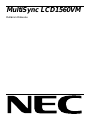 1
1
-
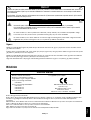 2
2
-
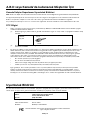 3
3
-
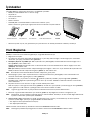 4
4
-
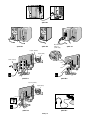 5
5
-
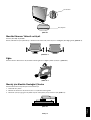 6
6
-
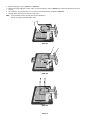 7
7
-
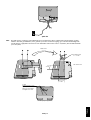 8
8
-
 9
9
-
 10
10
-
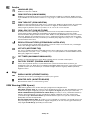 11
11
-
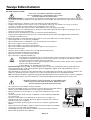 12
12
-
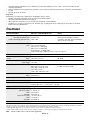 13
13
-
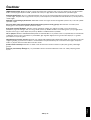 14
14
-
 15
15
-
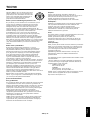 16
16
NEC MultiSync® LCD1560VM El kitabı
- Kategori
- TV'ler
- Tip
- El kitabı
İlgili makaleler
-
NEC MultiSync® LCD1760VM El kitabı
-
NEC MultiSync® LCD1760NX (Black) El kitabı
-
NEC MultiSync® LCD1550VMBK El kitabı
-
NEC MultiSync® LCD1550M El kitabı
-
NEC MultiSync® LCD2060NX El kitabı
-
NEC MultiSync® LCD1560NX (Black) El kitabı
-
NEC MultiSync® LCD1550VBK El kitabı
-
NEC MultiSync® LCD1970V El kitabı
-
NEC MultiSync® LCD1960NX-BK El kitabı
-
NEC MultiSync® LCD1860NXBK El kitabı